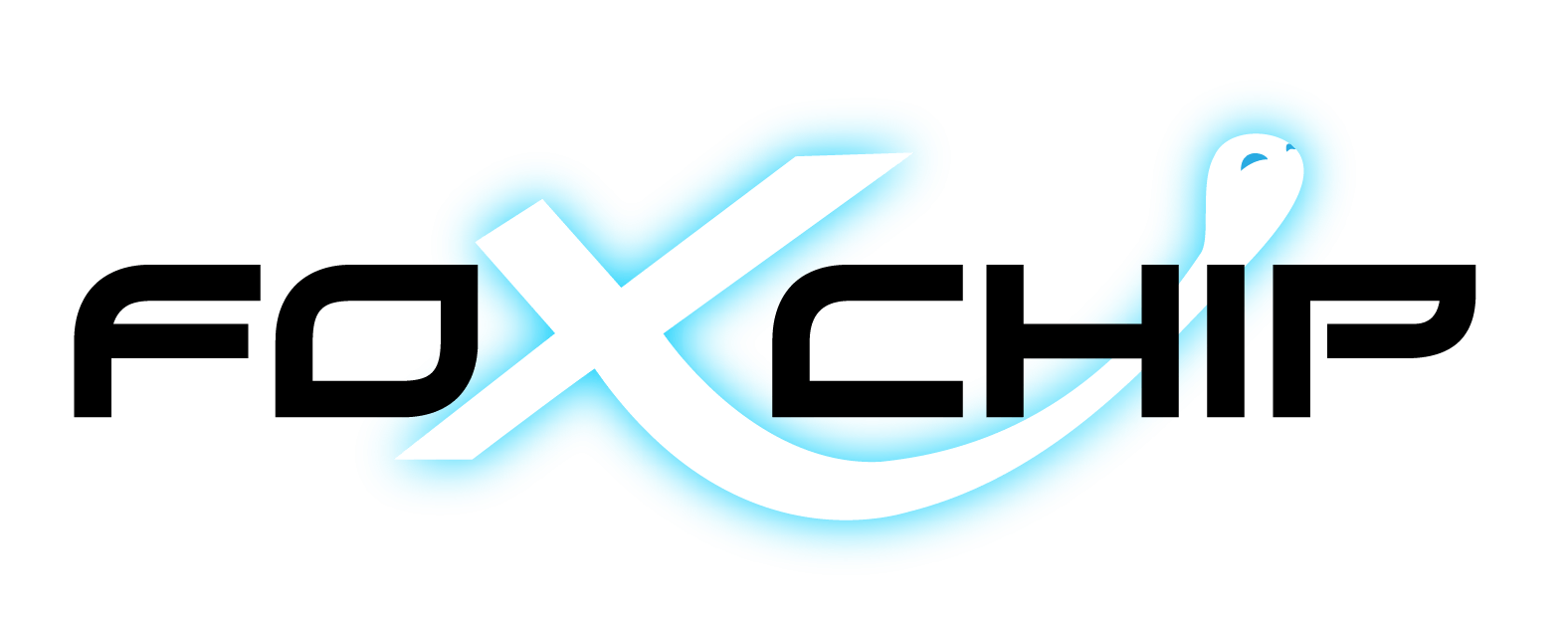Tags: PlayStation 5, mise à jour PS5, Logiciel système PS5, Performance PS5, Sécurité console, Tutoriel mise à jour, téléchargement mise à jour PS5, Mode Sans Échec PS5, Mise à jour via USB, Problèmes de mise à jour PS5, Correctifs de sécurité PS5, Fonctionnalités PS5, Amélioration expérience de jeu, guide de dépannage PS5, Codes d'erreur PS5, support PlayStation, Connectivité Internet PS5, Fichiers de mise à jour PS5, installation mise à jour PS5, Mise à jour logiciel jeu, Nouvelles fonctionnalités PS5, Performance système PS5, Mise à jour automatique PS5, USB mise à jour PS5, Assistance technique PlayStation, ps5,
Guide Pratique : Mise à Jour du Logiciel Système PS5
La PlayStation 5, console de nouvelle génération de Sony, continue de repousser les limites du gaming avec ses performances exceptionnelles et ses fonctionnalités innovantes. Cependant, pour s'assurer que votre PS5 fonctionne de manière optimale, il est crucial de maintenir son logiciel système à jour. Cet article vous guidera à travers les différentes méthodes de mise à jour du logiciel système PS5, en mettant l'accent sur l'importance de ces mises à jour pour la performance et la sécurité de votre système.
Pourquoi la Mise à Jour du Logiciel Système PS5 est-elle Cruciale ?
La mise à jour du logiciel système PS5 est essentielle pour plusieurs raisons. Elle assure non seulement que votre console fonctionne avec la dernière version du logiciel, garantissant ainsi une compatibilité optimale avec les jeux récents, mais elle offre également des correctifs de sécurité essentiels afin de vous protéger de divers soucis techniques et logiciels. Les mises à jour peuvent par ailleurs introduire de nouvelles fonctionnalités très intéressantes ou encore améliorer celles existantes, ce qui rend ainsi votre expérience de jeu sur la PS5 plus confortable.
Comment Mettre à Jour le Logiciel Système de votre PS5
Nous allons voir ensemble les différentes méthodes vous permettant de mettre à jour votre logiciel système PS5 :
* Mise à Jour du Logiciel Système PS5 Standard via Internet :
Tout d'abord, assurez-vous que votre PlayStation 5 est connectée à Internet. Une connexion stable est cruciale pour télécharger la mise à jour sans interruptions et éviter ainsi des problèmes durant son installation.
Ensuite, rendez-vous dans l'onglet 'Paramètres' de votre PlayStation 5 puis dans l'onglet 'Système', sélectionnez 'Logiciel Système' puis 'Mise à jour et Paramètres du Logiciel Système' et pour finir 'Mise à jour via Internet'. Votre console va chercher la dernière mise à jour disponible et vous guidera pas à pas à travers le processus de téléchargement et d'installation de cette dernière.
* Mise à Jour du Logiciel Système PS5 en Mode Sans Échec :
Si vous rencontrez des problèmes lors de la mise à jour standard du logiciel système PS5, le Mode Sans Échec est une option alternative qui peut dans certains cas résoudre certains problèmes de système.
Comment activer le Mode Sans Échec de la PS5 ?
Tout d'abord, éteignez complètement votre PS5, puis rallumez-la en maintenant le bouton d'alimentation enfoncé jusqu'à entendre un deuxième bip. Ensuite, connectez votre manette avec un câble USB et appuyez sur le bouton PS de cette dernière.
Par la suite, pour pouvoir mettre à jour votre console depuis ce mode, vous devrez sélectionner 'Mise à jour du Logiciel Système' dans les options du Mode Sans Échec et suivre les mêmes instructions que pour effectuer la mise à jour standard via Internet.
* Mise à Jour du Logiciel Système PS5 via USB :
Pour mettre à jour le logiciel système de votre console via USB, vous devrez commencer par préparer un périphérique USB. Pour ce faire, commencez par télécharger le fichier de mise à jour depuis le site officiel de PlayStation (ou en cliquant ici) sur un périphérique USB formaté en FAT32. Ensuite, créez un dossier nommé 'PS5' sur le périphérique USB, puis un sous-dossier nommé 'UPDATE', et enregistrez le fichier de mise à jour dedans.
Une fois le périphérique USB prêt, vous devrez connecter ce dernier à votre PS5, naviguer vers 'Mise à jour et Paramètres du Logiciel Système' dans les onglets de paramètres de votre console, puis sélectionner 'Mise à jour via Périphérique de Stockage USB'. Suivez ensuite les instructions à l'écran qui vous guideront pas à pas pour installer la mise à jour.
Résoudre les Problèmes et Codes Erreurs Lors de la Mise à Jour
Parfois, des problèmes peuvent survenir lors de la mise à jour du logiciel système PS5. Les erreurs courantes incluent des problèmes de connexion Internet, des fichiers de mise à jour corrompus, ou des codes d'erreur spécifiques. Pour chaque type de problème, il existe des étapes de dépannage simple que vous pouvez retrouver dans notre Guide Complet pour Résoudre Les Codes Erreurs De Mise À Jour Sur La PlayStation 5.
Pour finir, n'oubliez pas que la mise à jour régulière du logiciel système de votre PS5 est un élément essentiel pour garantir une expérience de jeu fluide et sécurisée. En suivant les instructions détaillées de notre article, vous pouvez facilement garder votre console à jour. Pensez également à consulter régulièrement le site officiel de PlayStation pour vous tenir informé des dernières mises à jour et dans le cas où votre console aurait un problème que vous n'arrivez pas à résoudre, vous pouvez nous contacter, nous proposons des devis et des diagnostics gratuits.